
Si usas YouTube de forma habitual, seguro que te has encontrado con la siguiente situación. Entras en la conocida web y en la página de inicio te encuentras con un montón de sugerencias, con vídeos y canales que podrían ser de tu interés. Hasta aquí nada mal, solo que en muchos casos, esas sugerencias que la web nos da no son de nuestro interés, son incluso de artistas o canales que nos resultan hasta molestos.
¿Qué podemos hacer en este tipo de casos? En YouTube podemos marcar en cada vídeo o canal que no es de nuestro interés, pero es un proceso que en algunos casos puede ser largo. Además de dar pie a nuevas sugerencias, que puede no sean de nuestro interés tampoco. Hay una solución en forma de extensión.
Esta extensión en cuestión se llama Video Blocker y la podemos usar tanto en Google Chrome como en Mozilla Firefox. La idea de la misma es que vayamos a poder bloquear o eliminar aquellos vídeos o canales que no nos interesan para nada. De esta manera, cuando entremos en la web de YouTube, no tendremos que ver estos contenidos en ningún momento.

Con la extensión los vamos a poder eliminar de las recomendaciones o sugerencias de la web. Además, también será posible eliminarlos de las búsquedas. Por eso, si hay un artista, canal o canción que odias con todas tus fuerzas, lo puedes eliminar por completo de esta forma, no te lo volverás a encontrar nunca cuando uses la web.
Elimina vídeos o canales de YouTube
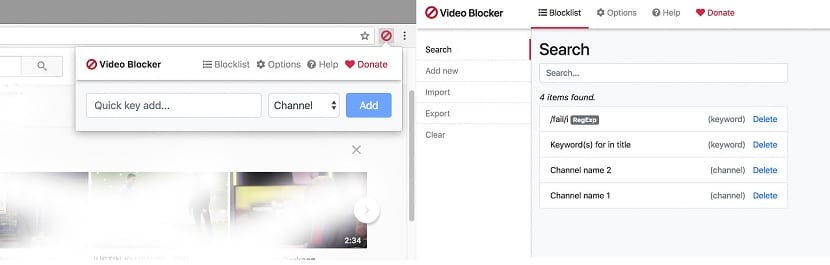
Lo primero que tenemos que hacer en este caso es descargar la extensión en el navegador. Si usas Google Chrome, la puedes descargar desde este enlace. Mientras que si eres usuario de Mozilla Firefox, la podrás descargar en este enlace. De modo que la instalamos en nuestro navegador y entonces ya estamos listos para entrar en YouTube haciendo uso de la misma. Vais a ver que el uso de la extensión es muy sencillo.
Cuando la hayamos instalado y estemos ya en la web, tenemos que pulsar en el icono de la extensión, que se sitúa en la parte superior derecha de nuestro navegador. Entonces, en la misma tenemos una barra en la que introducir texto, pudiendo ser el nombre de un canal, de un cantante o una canción. Junto a dicha barra tenemos un botón que nos permite elegir si lo que estamos buscando es un canal o un vídeo, de modo que dicha búsqueda sea más rápida y eficiente.
Todo aquello que queramos eliminar, lo vamos añadiendo a nuestra lista, pulsando en el botón azul que dice Add. Esta lista reunirá todos los contenidos que hemos bloqueado por tanto en nuestra cuenta, evitando que los vayamos a ver cuando entremos en YouTube. No tenemos límite a la hora de añadir contenidos en la misma. Además, si en algún momento cambiamos de opinión sobre alguno, siempre podemos eliminarlo de esta lista que hemos creado. Por lo que tenemos siempre la posibilidad de deshacer lo que hacemos.
Controla las listas que creas
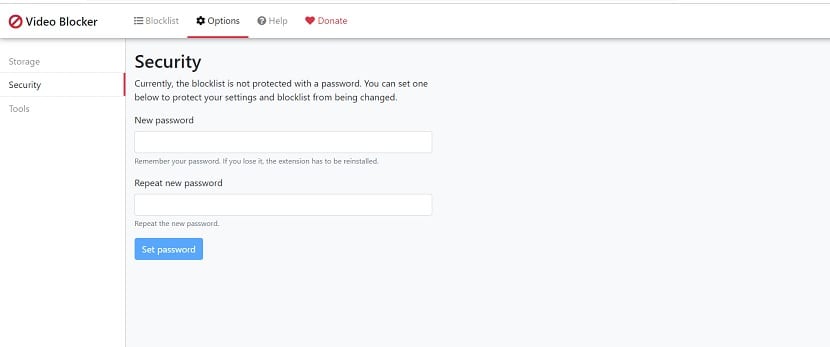
En la extensión tenemos un par de opciones disponibles, que nos van a permitir gestionar lo que hacemos. De modo que si hemos creado una lista con contenidos de YouTube que queremos bloquear, podemos entrar en todo momento a dicha lista y ver qué contenidos son los que hemos introducido en la misma. Así que podemos ver si lo que hemos añadido en la misma es correcto, o si hemos metido algo que no debería estar en esta lista.
Además, tenemos una opción de seguridad, que es de interés en este caso. Ya que nos va a permitir controlar qué personas tienen acceso a estas listas de contenidos bloqueados en YouTube. Por lo que si compartes tu ordenador con otra persona, vas a poder dejar o justamente evitar que otra persona vaya a tener acceso a la misma. Esto es algo que cada usuario va a poder gestionar a su gusto en la propia extensión de manera sencilla. Es bueno ver que se tiene dicha posibilidad de personalización.
Si queremos eliminar algunos contenidos de nuestra lista, podemos ver que en la parte derecha de cada entrada o contenido, nos sale la opción de borrar, con el texto Delete en inglés. Pulsando en dicha opción podremos eliminar este contenido, ya sea un canal o un vídeo, de este listado, haciendo que esté disponible de nuevo en YouTube. Si lo que deseamos en este caso es borrar una lista entera, podemos usar la opción de Clear, que hará que se eliminen todos los vídeos y canales que hemos introducido en una. Es una opción cómoda, aunque más radical en este caso.

Como podéis ver, Video Blocker es una extensión de lo más útil, fácil de usar y con la que poder eliminar todo eso que no os interese cuando usáis YouTube en el ordenador. ¿Qué pensáis sobre esta extensión para vuestro navegador?